Google Chrome ve Microsoft Edge'de Bulanık Dosya Aç iletişim kutusunu düzeltin
Son günlerde, birçok kullanıcı Chromium tabanlı Chrome ve Edge tarayıcısında bulanık dosya açma iletişim kutusu yaşadığını bildirdi. Okumayı zorlaştıran bazı bulanık veya belli belirsiz görünen yazı tiplerini görüntüler. Bu nedenle, bu sorundan siz de etkileniyorsanız, o zaman bu gönderiyi okuyun, ardından bu gönderide, Google Chrome(Google Chrome) ve Microsoft Edge'deki bulanık (Microsoft Edge)Dosya açma(File open) iletişim kutusunu düzeltmenin hızlı bir yolunu göstereceğiz .
(Blurry File Open)Google Chrome'da (Google Chrome)Bulanık Dosya Aç iletişim kutusu
Google Chrome'daki(Google Chrome) bulanık Dosya(File) açma iletişim kutusunu düzeltmek için aşağıdaki önerileri izleyin:
- Her(First) şeyden önce, doğrudan masaüstü ekranınıza geçmek için Press Win+D
- (Right-click)Kısayol simgesine sağ tıklayın ve içerik menüsünden Özellikler'i seçin.(Properties)
- Alternatif olarak, görev çubuğunda bulunan Chrome simgesine sağ tıklayın .
- Bağlam menüsünden tekrar Chrome girişine sağ tıklayın
- Ardından menü listesinden Özellikler seçeneğini seçin.(Properties)
- Özellikler penceresinde, Uyumluluk(Compatibility) sekmesine geçin .(Properties)
Son olarak, Ayarlar(Settings) bölümüne gidin ve Yüksek DPI ayarlarını değiştir(Change high DPI settings) düğmesini seçin.
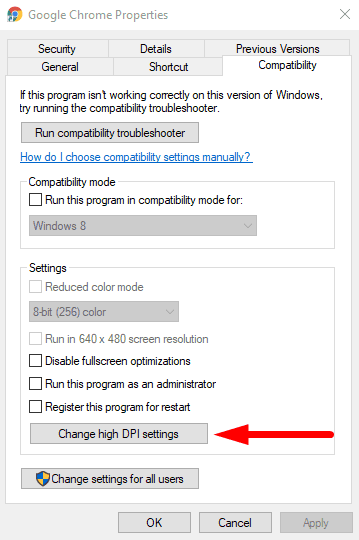
Bu, yüksek DPI ölçekleme davranışını geçersiz kıl'ın(Override high DPI scaling behavior) yanındaki onay kutusunu işaretlemeniz gereken yeni bir iletişim kutusu açacaktır .
Ayrıca, tarafından gerçekleştirilen Ölçeklemenin (Scaling performed by)Uygulama(Application) olarak ayarlandığından emin olun .
Ardından değişiklikleri kaydetmek için Tamam(OK) > Uygula'ya basın.(Apply)
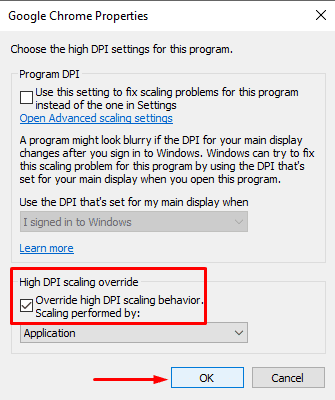
Yukarıdaki talimatları doğru bir şekilde uyguladıktan sonra, bulanık dosya açma iletişim kutusunu kontrol edin. Şimdi düzeltilmeli ve yüksek çözünürlüğüne geri dönmelidir.
Okuyun(Read) : Windows 10'da Bulanık Yazı Tipleri sorununu düzeltin(Fix Blurry Fonts problem in Windows 10) .
(Blurry File Open)Microsoft Edge'de (Microsoft Edge)Bulanık Dosya Aç iletişim kutusu
Microsoft Edge kullanıcısıysanız, bu sorunu (Microsoft Edge)Microsoft Edge'de düzeltme adımlarının (Microsoft Edge)Google Chrome'da(Google Chrome) yaptığımıza biraz benzer olduğunu size bildirin . Öyleyse şunu görelim.
(Right-click)Microsoft Edge kısayol simgesine sağ tıklayın ve içerik menüsünden Özellikler'i seçin.(Properties)
Özellikler(Properties) penceresi açıldığında, Uyumluluk(Compatibility) sekmesine tıklayın.
Ayarlar(Settings) bölümüne gidin ve Yüksek DPI ayarlarını değiştir(Change high DPI settings) düğmesini seçin.
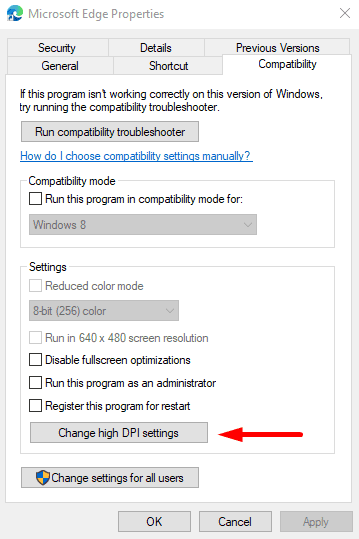
Yeni iletişim kutusunda, Yüksek DPI ölçekleme davranışını geçersiz kıl(Override high DPI scaling behavior) seçeneğinin yanındaki onay kutusunu işaretleyin .
Ayrıca, tarafından gerçekleştirilen Ölçeklemenin (Scaling performed by)Uygulama(Application) olarak ayarlandığından emin olun .
Şimdi nihayet Tamam'ı(OK) ve ardından değişiklikleri kaydetmek için Uygula düğmesini seçin.(Apply)
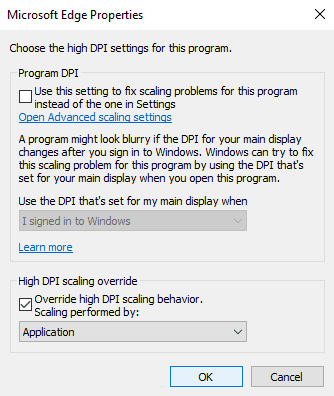
Not: (Note:)Chrome/Edge masaüstü simgeniz yoksa , Windows arama çubuğunu kullanarak bulabilirsiniz . Bunu elde etmek için Win+Q tuşlarına basın ve chrome/edge yazın. Ardından arama sonucuna sağ tıklayın ve Dosya konumunu aç(Open file location) öğesini seçin . Chrome/Edge kısayolunda dosya gezginini açacaktır . Google Chrome/Microsoft Edge yürütülebilir dosyasına sağ tıklayın ve ardından Kısayol oluştur(Create shortcut) öğesini seçin .
Bu kadar. Umarım bu kılavuzu faydalı bulmuşsunuzdur. Herhangi bir sorunuz varsa, yorum kutusunda bize bildirin.(That’s it. I hope you found this guide helpful. If you have any queries, let us know in the comment box.)
Related posts
Chrome, Firefox, Microsoft Edge ve Opera'de bir sekmeyi susturulur
Tüm büyük tarayıcılarda reklamsız bir makale yazdırılır
Chrome, Firefox, Edge ve Opera yılında Etmeyin Parça nasıl etkinleştirilir
Chrome, Firefox, Edge ve Opera'te bir proxy sunucusu nasıl ayarlanır?
Windows 11 içinde default browser nasıl değiştirilir
Google Chrome'da Açık Sekmelerinizi Nasıl Ararsınız?
Google Chrome'da Fix ERR_CONNECTION_TIMED_OUT
Google Chrome'da Nasıl Fix No Sound issue
Fix ERR_SSL_PROTOCOL_ERROR Google Chrome'de
Firefox için Make InPrivate or Incognito shortcuts, Chrome, Edge, Opera veya Internet Explorer
Fix Media Could Google Chrome'da Error yüklenmemiş
Fix Aw Snap Error Google Chrome'te
Tüm büyük web tarayıcılarında Java nasıl etkinleştirilir
Chrome uzantıları Microsoft Edge browser'da nasıl kurulur?
File Download Hataları Google Chrome browser Nasıl Düzeltilir
Tarayıcıların özel göz atmayı iyileştirmesi gereken 7 yol (Gizli, InPrivate, vb.)
Google Chrome'da ERR_EMPTY_RESPONSE'u düzeltin
Chrome default browser Windows 10 (Firefox & Opera) Nasıl Yapılır?
LastPass şifrelerinizi bir CSV dosyasına nasıl aktarabilirsiniz?
Fix ERR_QUIC_PROTOCOL_ERROR Google Chrome'te
